
Microsoft, Windows 11 için Sağlam Platform Modülü (TPM) 2.0 gereksinimi ile büyük bir baş karışıklığına neden oldu. TPM, ekseriyetle Windows Hello ve BitLocker üzere özellikler için donanım şifrelemesi sağlayan anakart üzerinde özel bir yongadır. Satın aldığınız birden fazla anakart özel bir TPM çipiyle gelmez, fakat Windows’ta TPM üzere gözüken ve davranabilen bir Firmware ile birlikte gelir.
Windows 11’in çıkışyla birlikte büyük anakart üreticileri nihayet hangi anakartlarının bu özelliğe sahip olduğu konusunu daha net bir biçimde açıklamaya başladı. Asus, ASRock, Biostar, Gigabyte ve MSI, TPM’yi destekleyen tüm yonga setlerini bir ortaya getiren birinci anakart üreticileri ortasında. Özel bir modül yerine TPM Firmware, süreç için CPU’dan gelen gücü kullanıyor. Bu, birçok anakartta bulunan Intel Platform Trust Teknolojisi (PTT) yahut AMD fTPM ile sağlanıyor. Bu iki teknoloji, özel bir modül olmadan TPM özellikleri sunuyor.
Aşağıdaki tüm yonga setleri Firmware TPM’yi desteklese de bu, hepsinin Windows 11’i desteklediği manasına gelmez. CPU takviyesi sırf AMD Ryzen 2000 ve Intel 8. jenerasyon ile başlıyor. Yükseltme yapmadan evvel desteklenen AMD işlemciler ve desteklenen Intel işlemciler listesine baktığınızdan emin olun.
TPM’yi aktifleştirdikten sonra makinenizin şimdiki olduğundan emin olmak için PC Health Check uygulamasını çalıştırıp Windows 11’i indirebilir ve yeni işletim sistemini denetim edebilirsiniz.

Asus, en yeni AMD ve birkaç yıl öncesine dayanan Intel yonga setlerinde Firmware TPM dayanağı sunuyor
Intel anakartlarında aktifleştirmek için BIOS’a girin, Advacned sekmesine gelin, PCH-FW Configuration’ı seçin ve PTT’yi Enable olarak değiştirin.
AMD anakartlarda da prosedür misal lakin farklı isimlerle. Advanced sekmesinde AMD fTPM Configuration’ı arayın ve TPM Firmware Selection ayarını Firmware TPM olarak değiştirin.
| Intel | AMD |
| C621, C422, C246 | WRX80 |
| X299 | TRX40 |
| Z590, Q570, H570, B560, H510 | X570, B550, A520 |
| Z490, Q470, H470, B460, H410, W480 | X470, B450 |
| Z390, Z370, H370, B365, B360, H310, Q370 | Z370, B350, A320 |
Intel anakartlarda BIOS’a girin ve TPM’yi aktifleştirmek için Security sekmesini seçin. Bu kısımda Intel Platform Trust Technology ayarını bulun ve Enabled olarak değiştirin.
AMD anakartınız varsa Advanced sekmesine gidin ve AMD fTPM ayarını bulun. Bu ayarı AMD CPU fTPM olarak değiştirin.
| Intel | AMD |
| Z590, H570, B560, H510 | X570, B550, A520 |
| Z490, H470, B460, H410 | X470, B450 |
| Z390, Z370, H370, B365, B360, H310, H310C | X399, X370, B350, A320 |
| Z270, H270, H110 | TRX40 |
| Z170, H170, B150, H110 | |
| X299 |
| Intel | AMD |
| Z590, B560, H510 | X570, B550, A520 |
| B460, H410 | X470, B450 |
| H310 | X370, B350, A320 |
| B250 | |
| J4105NHU |
TPM 2.0’ı etkinleştirmek için BIOS’a girin, Setup’ı seçin, Advanced’a gidin ve Trusted Computing seçeneğini bulun. Orada, Intel PTT Support ayarını seçin, değişikliklerinizi kaydedin ve makinenizi tekrar başlatın.
| Intel |
| Z590 |
| Z490 |
| Z390, Z370, H370, B360 |
| Z270 |
| Z170 |
| Intel | AMD |
| C621, C232, C236, C246 | TRX40 |
| X299 | AMD 500 serisi |
| Intel 500 serisi | AMD 400 serisi |
| Intel 400 serisi | AMD 300 serisi |
| Intel 300 serisi |
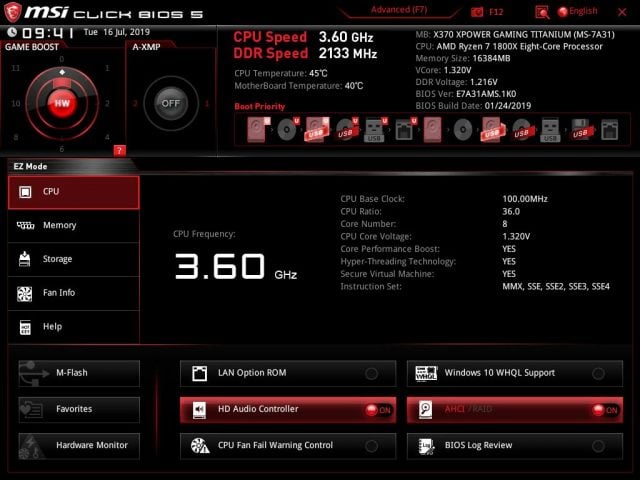
MSI, son birkaç AMD ve Intel yonga setinde Firmware TPM’yi destekliyor. ASRock’a emsal formda, aşağıdaki liste, Windows 11’i destekleyen yonga setlerini değil, TPM 2.0’ı destekleyen yonga setlerini gösteriyor. İşlemcinizi resmi olarak desteklenenler listesine nazaran denetim ettiğinizden emin olun.
Intel anakartlarda TPM’yi aktifleştirmek için BIOS’a gidin ve Settings menüsünü seçin. Ardından, Security > Trusted Computing’i takip edin. TPM Device Selection ayarını PTT olarak değiştirin.
AMD için BIOS’a gidin ve Security sekmesini seçin, akabinde Security Device Suport kısmını açın ve AMD fTPM’i seçin.
| Intel | AMD |
| Z590, B560, H510 | X570, B550, A520 |
| Z490, B460, H410 | X470, B450 |
| Z390, Z370, B365, B360, H370, H310 | X370, B350, A320 |
| Z270, B250, H270 | TRX40, X399 |
| Z170, B150, H170, H110 |
 Türkiye'nin en güncel forumlardan olan forumdas.com.tr'de forumda aktif ve katkısı olabilecek kişilerden gönüllü katkıda sağlayabilecek kişiler aranmaktadır.
Türkiye'nin en güncel forumlardan olan forumdas.com.tr'de forumda aktif ve katkısı olabilecek kişilerden gönüllü katkıda sağlayabilecek kişiler aranmaktadır.

